使用新硬盘U盘安装操作系统的详细教程(新硬盘U盘系统安装方法及步骤详解)
![]() 游客
2025-02-06 20:26
211
游客
2025-02-06 20:26
211
操作系统是计算机的核心软件,用于管理计算机硬件和软件资源。在安装操作系统时,选择合适的存储介质是非常重要的。本文将详细介绍使用新硬盘U盘安装操作系统的方法和步骤,以帮助读者快速轻松地完成操作系统的安装。
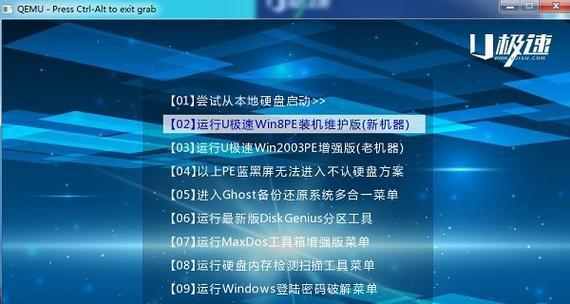
一、准备工作:选择合适的硬盘和U盘
在开始之前,首先需要选择一块合适的新硬盘和一个容量足够的U盘作为安装介质。确保硬盘和U盘都是全新的,并且没有重要数据。还需要准备一台可用的计算机和操作系统安装文件。
二、制作启动U盘
1.插入U盘到计算机的USB接口中。
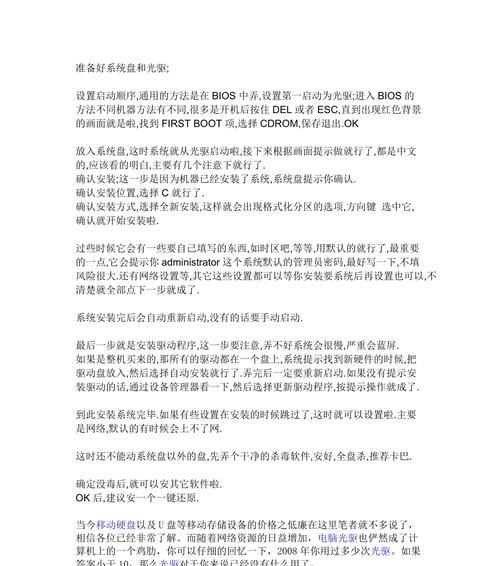
2.打开计算机上的磁盘管理工具,并查看U盘的磁盘号。
3.打开命令提示符窗口,输入以下命令:"diskpart"。
4.输入"listdisk"命令,查看计算机上所有的硬盘。
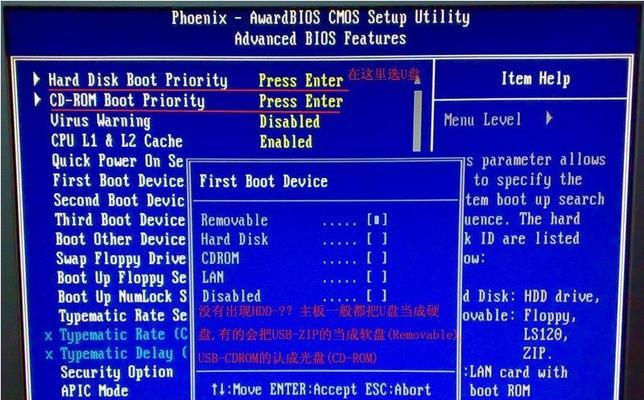
5.根据U盘的磁盘号,输入"selectdiskX"命令(X代表U盘的磁盘号)。
6.输入"clean"命令,清除U盘上的所有数据。
7.输入"createpartitionprimary"命令,创建一个新的分区。
8.输入"formatfs=ntfsquick"命令,快速格式化U盘为NTFS文件系统。
9.输入"active"命令,激活U盘的分区。
10.输入"assign"命令,为U盘分配一个驱动器号。
三、安装操作系统
1.将准备好的操作系统安装文件复制到U盘中。
2.重新启动计算机,并按照启动菜单进入BIOS设置。
3.在BIOS设置中,将U盘设置为首选启动设备,并保存设置。
4.计算机重新启动后,按照屏幕上的提示进入操作系统安装界面。
5.选择合适的语言和时区设置,并点击下一步继续安装过程。
6.在安装类型中选择自定义安装选项,以便将操作系统安装到新硬盘上。
7.选择新硬盘,并点击下一步开始安装操作系统。
8.安装过程中,系统会自动将操作系统文件复制到新硬盘上,并进行必要的配置。
9.安装完成后,计算机会自动重新启动。
10.根据屏幕上的提示,进行初始设置,包括用户名、密码等。
11.进入桌面后,可以根据需要安装驱动程序和常用软件。
四、
通过以上的步骤,我们可以轻松地使用新硬盘U盘安装操作系统。准备工作中选择合适的硬盘和U盘非常重要,而制作启动U盘和安装操作系统则需要按照详细的步骤进行操作。希望本文对读者能够提供一些有用的指导,以便顺利完成操作系统的安装。
转载请注明来自数码俱乐部,本文标题:《使用新硬盘U盘安装操作系统的详细教程(新硬盘U盘系统安装方法及步骤详解)》
标签:新硬盘盘系统安装
- 最近发表
-
- Win8系统一键Ghost教程(轻松快捷备份和恢复Win8系统)
- 华硕电脑光碟系统重装教程(一步步教你如何使用华硕电脑光碟重装系统)
- 电脑PE装机教程(从零开始,学会电脑PE装机,拥有专业级的电脑技能)
- 华擎BIOS更新教程(简单易行的步骤,让您轻松更新华擎主板的BIOS)
- 使用PE备份系统教程(通过PE工具轻松备份和恢复你的系统文件)
- 掌握电脑浏览器的设置方法,轻松提升浏览体验(一步步教你设置浏览器,让上网更高效)
- 在OSX上扩展Windows系统安装教程(如何在OSX上安装Windows系统以扩展功能)
- 如何使用量产工具格式化U盘(详细教程及注意事项)
- 轻松学会使用台式U盘装Win10系统(教你如何利用台式U盘快速安装Windows10系统)
- 如何调出NVIDIA控制面板(轻松解决找不到NVIDIA控制面板的困扰)
- 标签列表

